前言
因为最近Ubuntu用的比较频繁,所以前一阵把Ubuntu16.04换成Ubuntu18.04了,并且囿于机械硬盘那启动速度,我忍痛割爱把我80G的固态硬盘分给了Ubuntu。
后来,用着用着就觉得这个Ubuntu的原始界面确实不是特别的好看,配色偏基佬紫的感觉。“工欲善其事,必先利其器“,我们只有将自己的工作环境布置的舒心一些才能有做下去的动力!所以我想给Ubuntu换一个看起来舒服点的界面,然后上网找教程乱七八糟的倒腾了一会,感觉换完以后完全不一样了,这个界面真的好看!!用起来也特别的舒心,感觉自己马上就要告别Windows投奔Linux的怀抱了。后续还有一些其他的优化,例如装QQ、微信、配置终端等,一并写在这里吧。
Ubuntu界面的优化
具体效果
先放几张效果图上来,是我改后的界面。大概就是这样(自我感觉挺好看的),当然也有其他的主题可供选择。
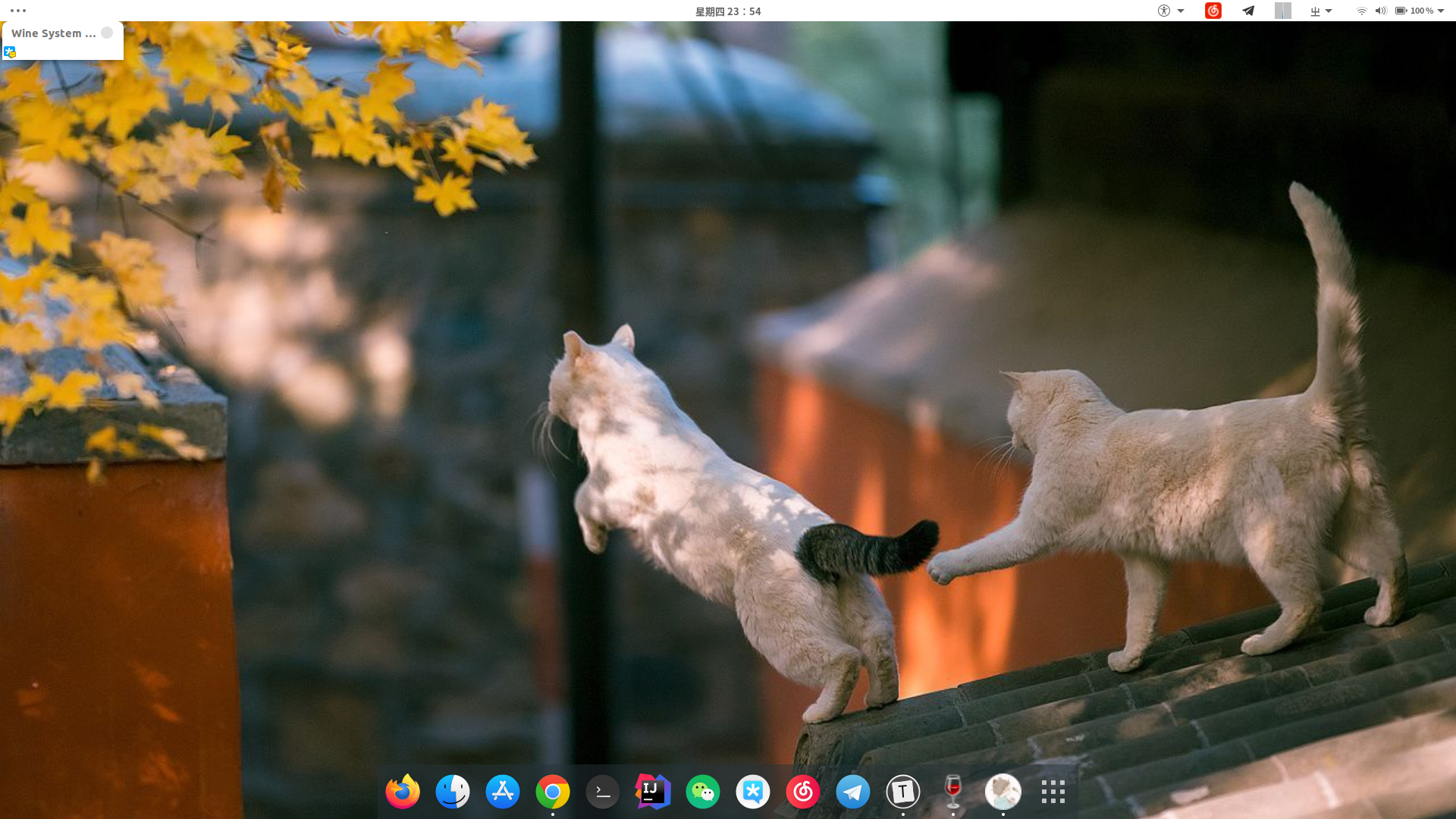
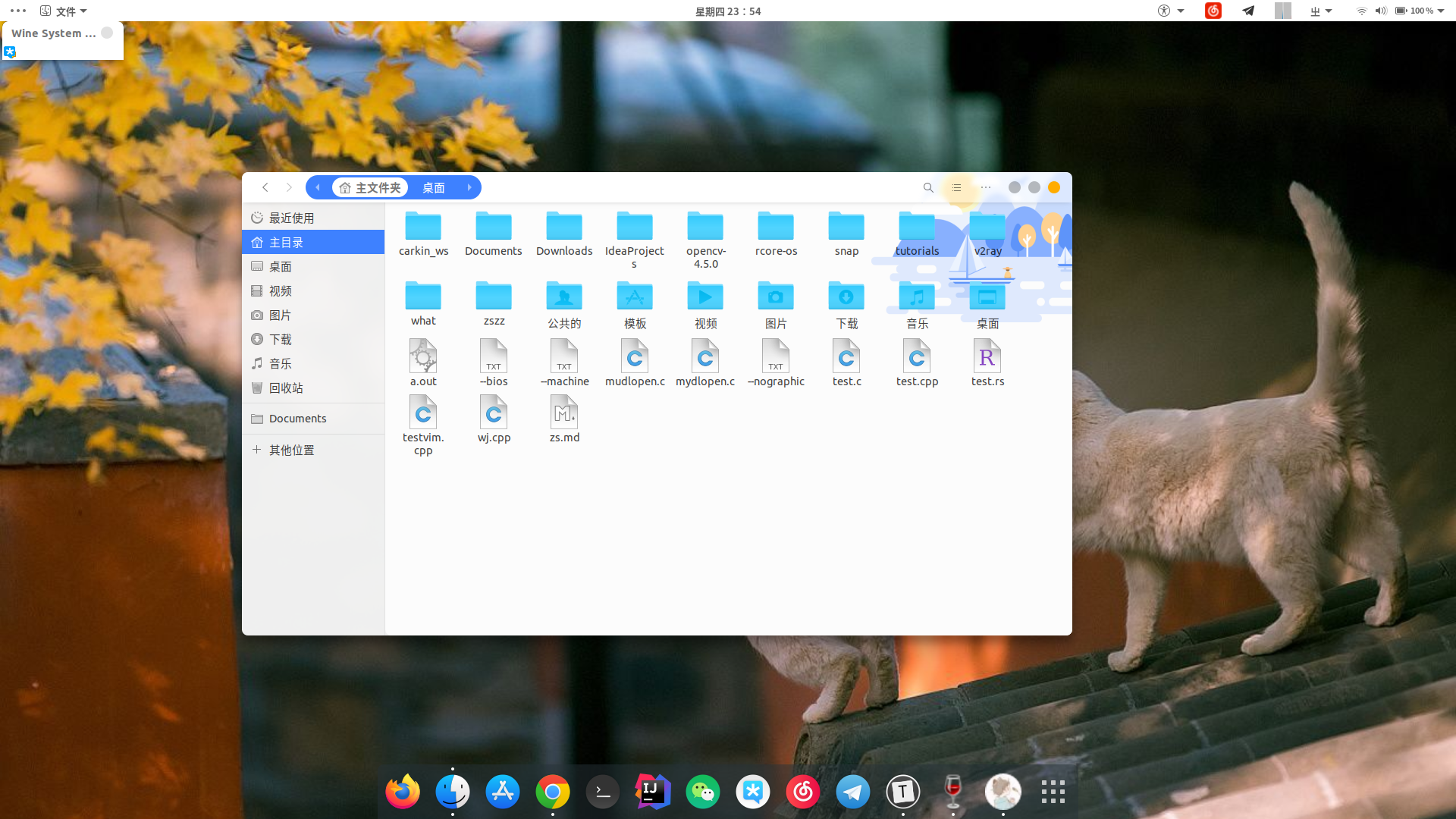
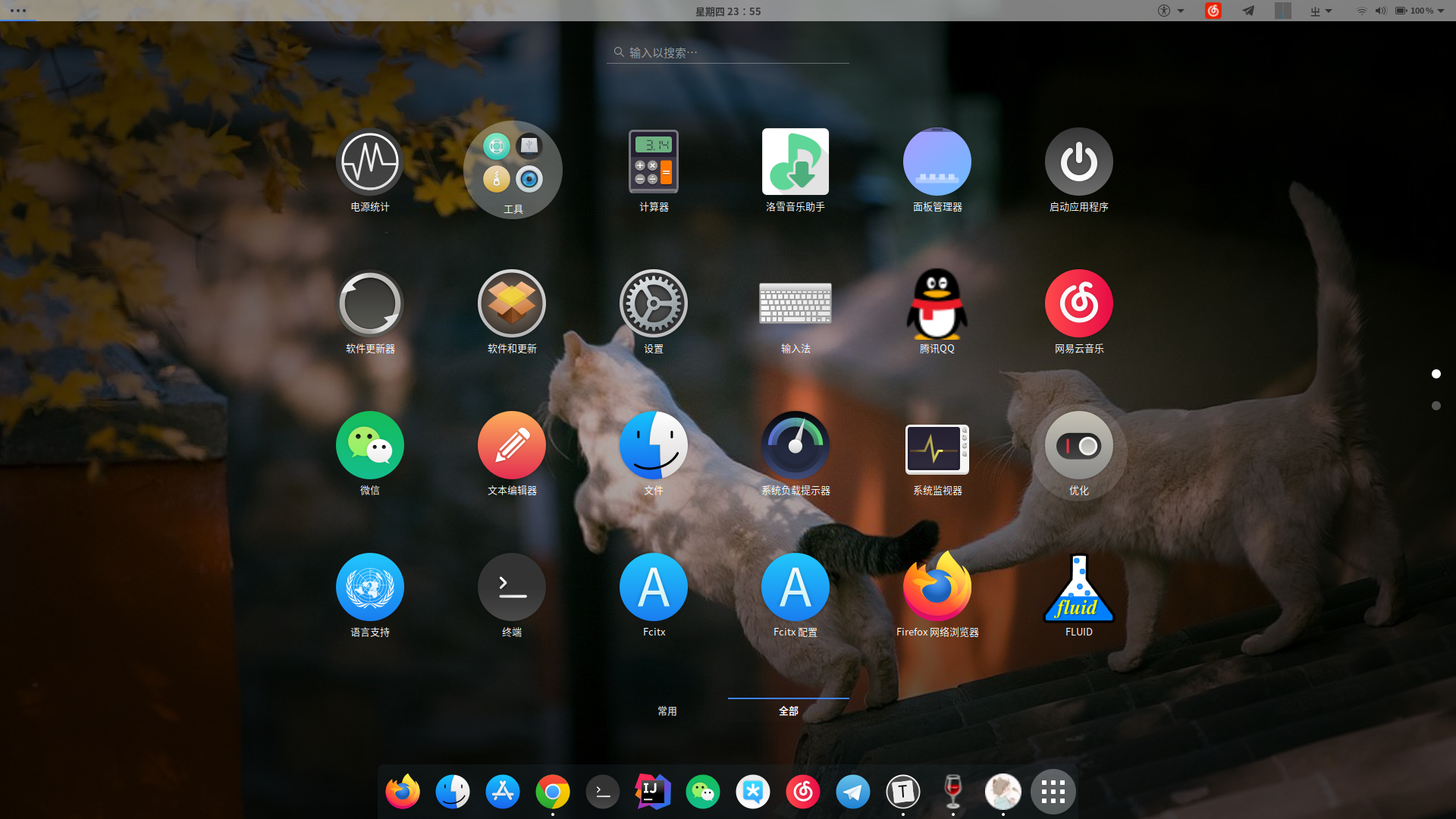
1.安装GNOME桌面环境主题配置工具
如果要改主题,那么首先要有一个利器,这里我用的Ubuntu18.04,桌面环境为 GNOME 3.28.2 ,因为我目前接触的只有GNOME桌面环境的,Ubuntu18.04本来的桌面环境就是GNOME,但是Ubuntu16.04好像没有自带,但是可以安装,这里大家可以自行百度了解。
然后我们已经有了GNOME桌面环境后,安装主题配置工具 GNOME Tweaks ,在终端中输入如下内容:
sudo apt-get update
sudo apt-get install gnome-tweak-tool
我们先更新软件源,然后安装后直接打开他就行,在系统软件中中文大概叫 优化 。
2.拓展上述工具
安装完上述工具后,我们可能发现了一个问题,就是外观那一栏目的Shell有一个感叹号,无法更改,这是因为我们没有安装拓展导致的。我们在终端中运行
sudo apt-get install gnome-shell-extensions
然后重启一下电脑。再打开软件找到左侧的拓展,把 User themes 那一栏目打开。切换回去就可以发现Shell那边的感叹号无了。
3.寻找自己喜欢的主题
这里我大家可以去这个网址去找自己喜欢的 GNOME-LOOK.ORG
这里面包含了图标,主题这些,下面介绍一下如何安装。
好比我们找到一个自己喜欢的主题,然后我们点击下面的 Files ,可能会有很多文件,但是多是同一个主题的不同风格,好比暗风格和亮风格这样的,还有不同的版本的,我多是安装那个下载量最多的,我们下载那个对应的文件(多是tar.xz安装包)。
对于主题的安装,我们只需要把解压出来的文件,移动或复制到 /usr/share/themes/ 目录下,如果是光标\图标的安装,那么就把文件夹移动到 /usr/share/icons 目录下。
然后我们回到 GNOME Tweaks 软件中就可以发现,我们已经可以在主题\图标\光标\Shell清单中找到我们移动到文件夹中的文件了,然后选择就可以切换了。这里需要注意的,很多主题都是自带Shell的,你下了一个主题,那么你可以在Shell和主题这两个栏目中都找到他们,是一个配套的。
4.一些后续的调整
我们后续可以改变左边收藏夹的位置,我觉得放在左边有一丢丢的丑,所以我选择把它放在的下面。
我们去Ubuntu软件中搜索 Dash to dock,然后安装这个拓展,然后打开 GNOME Tweaks 软件在拓展中找到他就可以随心所欲的调我们的收藏夹的位置了。
5.我自己的配置
theme&shell Canta-light-compact
icons 01-McMojave-circle
6.界面修改的参考链接
配置终端
前言
唔,终端本来用起来感觉也还行,感觉终端就是linux的灵魂,啥都能干。
但是听说有更好用的终端,现在ubuntu普遍用的好像都是bash,但是好像还有zsh,fish这样的,他们可以有一些代码补全,功能更强,可拓展性也高,大家都zsh和fish哪个好用一直争执不停,但是我发现ROS对 zsh 支持的很好,但是对 fish 的支持有点拉胯,考虑到以后可能ros会用的比较多,因此我选择使用zsh。效果图如下
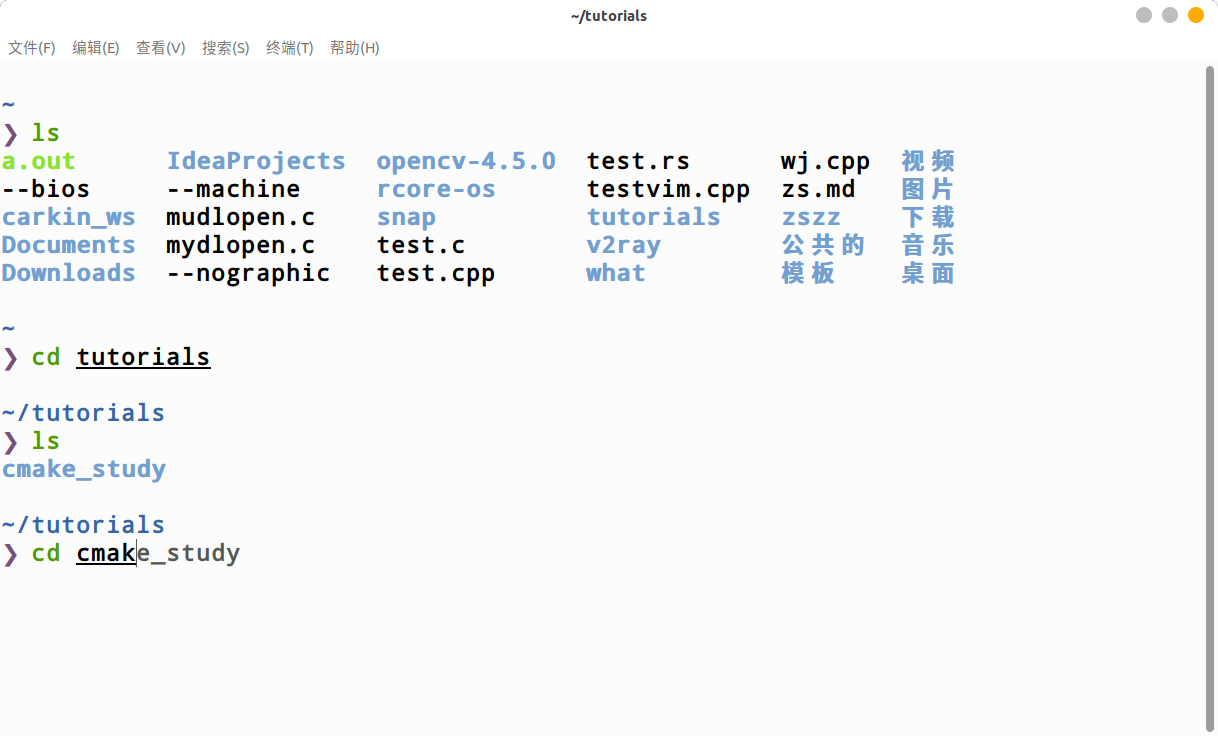
1.下载zsh
直接在终端执行下列语句
sudo apt-get update
sudo apt-get install zsh
2.安装oh my zsh
zsh其实配置起来很麻烦,这一点相比与fish不太行,fish下载下来就已经具备了常用的功能,例如代码补全等。
但是我们有先人铺路,在Github上有一个开源的项目 oh my zsh,就是专门用来导入这个zsh的配置的,
我们直接运行如下代码,就可以直接安装了
wget sh -c "$(wget -O- https://raw.githubusercontent.com/ohmyzsh/ohmyzsh/master/tools/install.sh)"
然后我们可以通过在终端中输入zsh来切换到zsh,也可以通过输入bash切换回去
我们也可以通过如下命令来切换默认的终端系统,首先查找一下zsh的目录,然后切换过去。
whereis zsh
chsh -s zsh路径
3.配置插件
在zsh里面有许多好用的插件,在这里推荐两个
关于下载的方法,在这两个项目里面都说了,我们只需要把下载的文件放到 ~/.oh-my-zsh/plugins 目录中,然后编辑 ~/.zshrc 在 plugin = (插件1 插件2) 写上你所要启用的插件名称即可。
然后在终端中 source ~/.zshrc 更新一下配置即可。
4.配置主题
zsh有许多可用的主题选择,我自己最喜欢的一个叫 pure
我觉得害挺好看的,效果就跟上图一样吧。
安装方法就是先把pure下载到一个路径,然后编辑 ~/.zshrc
在下面加入
fpath+=安装路径
autoload -U promptinit; promptinit
prompt pure
然后我们source一下.zshrc 就可以使用了。
但是如果是使用zsh本来自带的一些主题,和这个有些差别,只需要下载好主题然后放到 ~/.oh-my-zsh/themes ,然后在 .zshrc 中启用即可。
5.参考链接
还有一些其他的配置有时间再写吧……咕咕咕